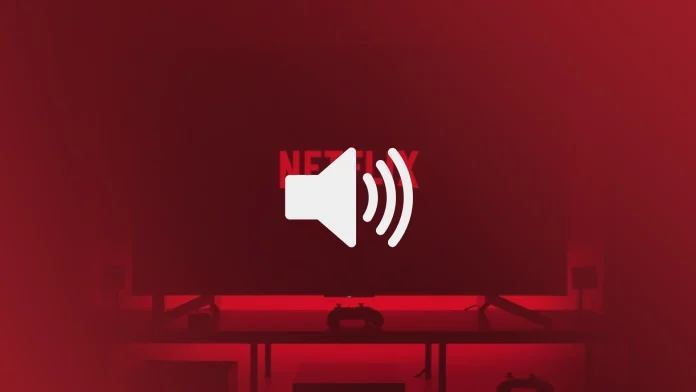Вы когда-нибудь замечали, что при просмотре Netflix на телевизоре звук тише, чем в других приложениях? Да, такое случается, и причина либо в настройках звука на вашем телевизоре, либо в том, что аудиокодек на вашем телевизоре не совпадает с кодировкой Netflix.
Вы должны знать, что Netflix использует два аудиоформата: обычный двухканальный, Dolby Digital Plus и Dolby Atmos. Вы можете увидеть, какой аудиоформат используется в предварительном просмотре фильма. Поддерживаемый формат зависит от того, какие настройки вы установили на своем телевизоре. Netflix определяет, какой звук вы выбрали, и передает его в нужном качестве.
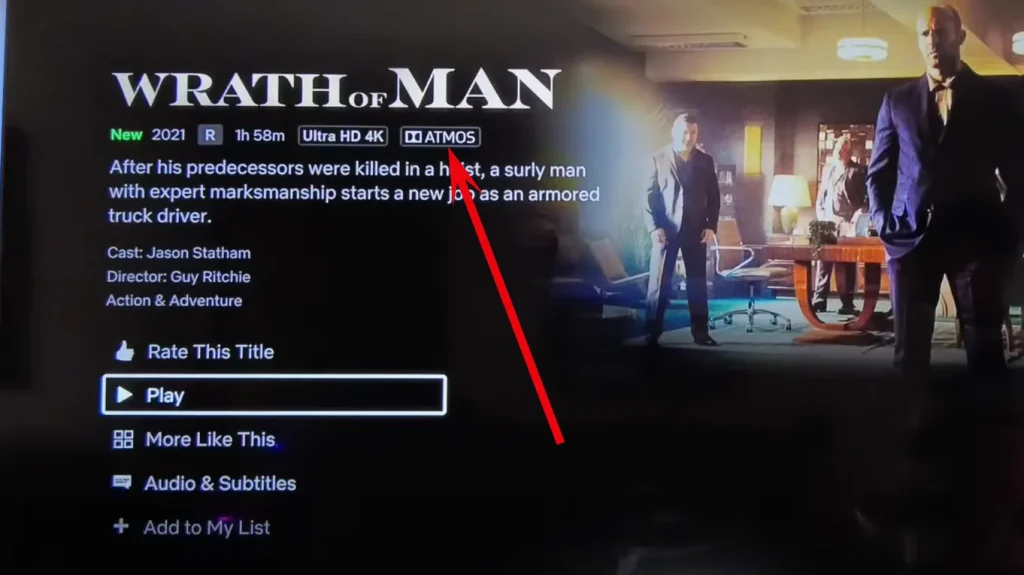
Проблемы со звуком Netflix на старых телевизорах и саундбарах
К сожалению, большинство производителей гарантируют обновление программного обеспечения вашего телевизора до 8 лет, а некоторые и того меньше. Итак, если у вас старый телевизор или саундбар, он не будет получать обновления. Например, у меня есть телевизор Samsung 2014 года выпуска, последний раз обновлявшийся в 2019 году. Так вот, в некоторых приложениях и даже при просмотре видео с компьютера через HDMI качество звука ужасное. Диалоги актеров слышны слабо; они теряются в других звуках. Да, такое случается лишь иногда, но с новыми фильмами такое случается часто. Но если подключить саундбар, все становится нормально. Проблема кроется в устаревших кодеках телевизора. Немного улучшить качество звука можно, и вот как.
Что я могу сделать, чтобы увеличить громкость Netflix на моем Smart TV?
Поскольку существует очень много разных моделей Smart TV со своими операционными системами, найти решение для каждой модели невозможно. Ниже я перечислю несколько универсальных решений, которые должны помочь вам, если вы попробуете их по отдельности.
- Отрегулируйте настройки звука. Регулировка настроек звука на телевизоре дает вам дополнительный контроль над громкостью и звуком, позволяя настроить звук в соответствии с вашими предпочтениями. Во-первых, вы должны знать, что большинство телевизоров имеют две глобальные настройки звука. Давайте посмотрим, как это работает на телевизорах Samsung. В дополнительных настройках вы можете найти опцию PCM или Auto. Эти две настройки определяют, как будет обрабатываться звук.
- PCM: это универсальная настройка. Он позволяет выводить звук на динамики телевизора в упрощенном формате, два канала звука и один канал сабвуфера, подходящий для большинства телевизоров.
- Авто: этот параметр автоматически определяет формат звука и выводит звук в нужном формате.
- Битовый поток: звук не обрабатывается телевизором, а выводится на внешнее устройство без обработки.
Некоторые телевизоры также имеют настройку распознавания речи, подчеркивающую средние частоты для лучшего распознавания.
- Подключение внешних динамиков или звуковых панелей. Как я уже говорил, подключение внешних динамиков или звуковых панелей к Smart TV может улучшить звук и громкость. Подключение внешнего устройства позволяет управлять звуком, уже имеющимся на устройстве.
- Настройте параметры звука на устройствах потоковой передачи. Если вы смотрите потоковое видео Netflix через внешнее устройство, подключенное к вашему Smart TV, настройка параметров звука на этом устройстве может дополнительно оптимизировать громкость.
Перейдите в меню настроек вашего потокового устройства:
- Найдите звук или настройки звука.
- Переключите аудиовыход на автоматический стерео или линейный PCM.
- Проверьте Netflix еще раз и посмотрите, улучшилась ли громкость.
- Настраивая настройки звука на своем потоковом устройстве, вы можете гарантировать, что вывод звука оптимизирован для Netflix, что приведет к увеличению громкости и улучшению качества звука.
В заключение, увеличение громкости Netflix на Smart TV включает в себя:
- Настройка параметров звука.
- Подключение внешних динамиков или звуковой панели.
- Настройка параметров звука на потоковых устройствах.
- Проверка соединений и портов HDMI.
Следуя этим шагам, вы можете оптимизировать вывод звука и увеличить громкость, чтобы получить больше удовольствия от просмотра Netflix на своем Smart TV.
Как увеличить громкость Netflix на Android TV
Если у вас возникли проблемы с низкой громкостью при просмотре Netflix на телевизоре с Android TV, вы можете предпринять шаги для увеличения вывода звука. Регулируя настройку динамического диапазона Dolby и изучая элементы управления громкостью, вы можете увеличить громкость для лучшего качества потоковой передачи.
Отрегулируйте настройку динамического диапазона Dolby.
Чтобы увеличить громкость Netflix на вашем телевизоре с ОС Android, вы можете настроить настройку динамического диапазона Dolby. Следуй этим шагам:
- Во время просмотра Netflix нажмите кнопки «Быстрые настройки» или « МЕНЮ ДЕЙСТВИЙ» на пульте дистанционного управления телевизора.
- Выберите «Настройки» в меню.
- Перейдите в «Дисплей и звук» — «Звук» — «Уровень громкости» — «Динамический диапазон Dolby» .
- Выберите вариант «Сжатый» .
- Установив для динамического диапазона Dolby значение «Сжатый» , вы можете увеличить громкость вашего Android TV во время потоковой передачи Netflix.
Наконец, если вы не можете настроить звук, вы можете увеличить громкость телевизора.
Используйте кнопку увеличения громкости на пульте дистанционного управления вашего телевизора, чтобы увеличить громкость системы.
Выполнив следующие действия по настройке динамического диапазона Dolby и регулировке громкости, вы можете эффективно увеличить громкость при потоковой передаче Netflix на телевизоре с ОС Android. Наслаждайтесь любимыми шоу и фильмами с улучшенным качеством звука и более захватывающим опытом просмотра.
Почему Netflix так тихо на вашем Smart TV?
Может быть несколько причин, по которым Netflix может показаться тихим на вашем Smart TV. Давайте углубимся в детали некоторых общих факторов, которые могут способствовать возникновению этой проблемы:
- Контент с низким уровнем звука . Не все фильмы, телешоу и документальные фильмы на Netflix имеют одинаковый уровень звука. Некоторый контент может намеренно иметь более низкие уровни звука, например драмы, основанные на диалогах, в то время как другой может иметь более динамичный звук для последовательностей действий. Если вы обнаружите, что какое-то шоу или фильм постоянно молчат, возможно, это творческий выбор создателей контента.
- Сжатие аудио : потоковые сервисы, такие как Netflix, сжимают аудио, чтобы обеспечить эффективную потоковую передачу и совместимость на различных устройствах. Однако сжатие звука иногда может привести к небольшому уменьшению громкости. Хотя это обычно незначительно, это может способствовать ощущению более низкого объема. К сожалению, как зритель, вы не можете контролировать сжатие звука, которое применяет Netflix.
- Ограничения звука Smart TV . Встроенные динамики Smart TV часто компактны и могут не обеспечивать такое же качество и громкость звука, как специальные внешние динамики или звуковые системы. Небольшой размер и ограниченная мощность этих динамиков могут повлиять на максимальную выходную громкость. Подключите внешние динамики или звуковую панель к Smart TV для улучшения качества звука.
- Настройки аудиовыхода : убедитесь, что настройки аудиовыхода на вашем Smart TV настроены правильно. Например, если к телевизору подключена внешняя звуковая система, убедитесь, что для аудиовыхода выбран соответствующий параметр и выбран правильный аудиоформат.
- Проблемы, связанные с конкретным устройством . Некоторые телевизоры Smart TV могут иметь определенные программные или аппаратные ограничения, которые влияют на громкость в определенных приложениях, включая Netflix. В таких случаях вам следует проверить наличие доступных обновлений прошивки для вашей модели телевизора. Эти обновления иногда могут решить известные проблемы и улучшить общую производительность.
Если вы исчерпали все варианты устранения неполадок, а громкость остается неудовлетворительной, рассмотрите возможность использования внешних динамиков, звуковой панели или других решений для усиления звука, чтобы улучшить вывод звука и улучшить качество просмотра Netflix.